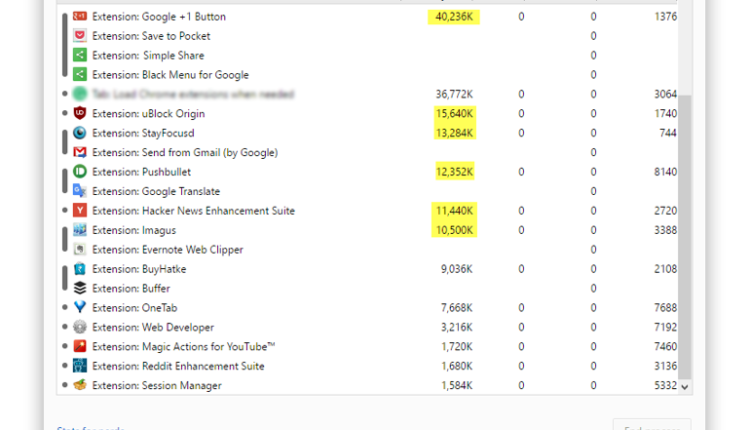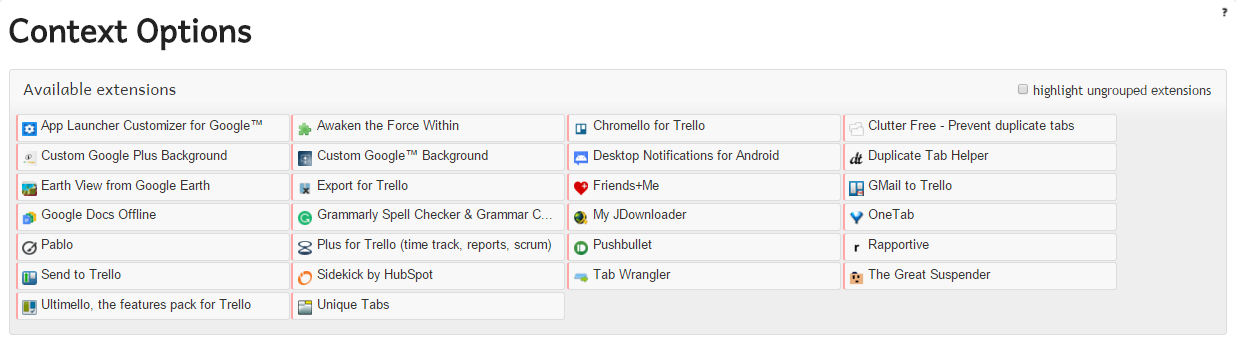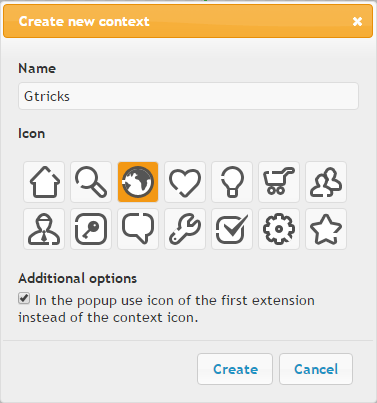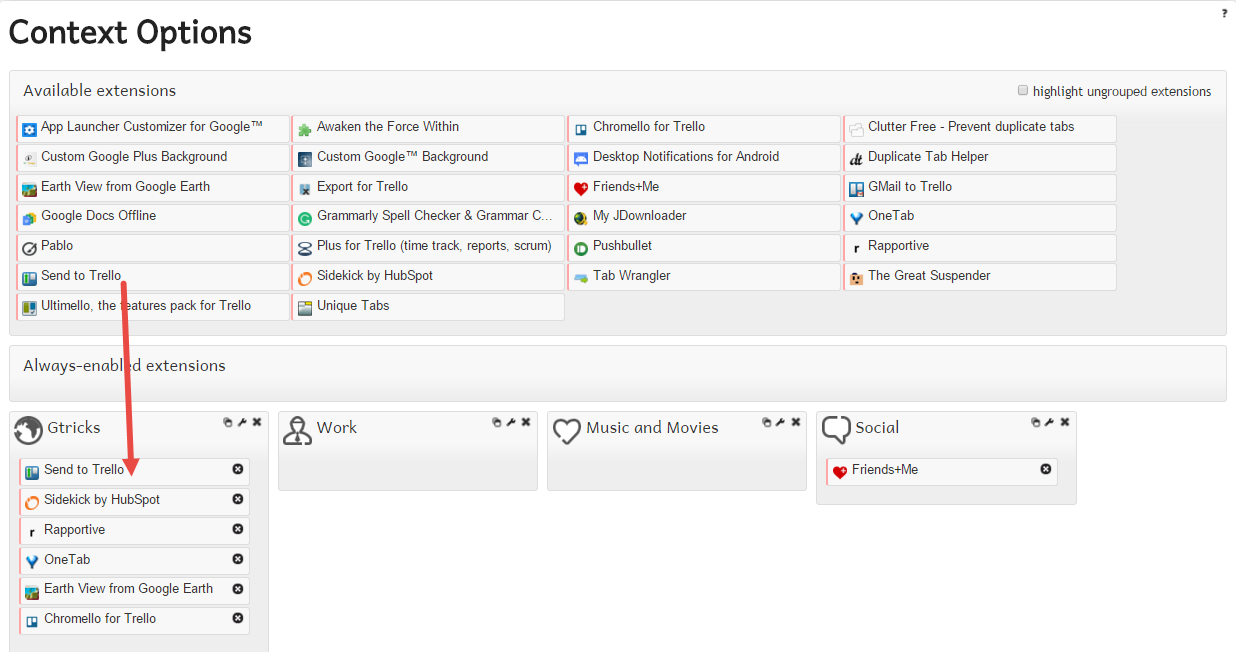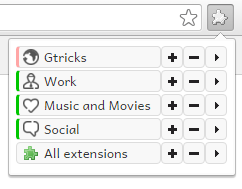Laden Sie Chrome-Erweiterungen nur dann, wenn sie benötigt werden
Das Beste an Chrome ist die Flexibilität, die wir mit einer Fülle von Erweiterungen erhalten. Sie machen unsere Arbeit einfach und produktiv, indem sie viele Funktionen von Drittanbietern in unseren Chrome integrieren. Benötigen wir jedoch alle Erweiterungen auf einmal oder können wir diese bei Bedarf selektiv laden und ungenutzte deaktivieren?
Wenn wir auf eine Erweiterung stoßen, die wir nützlich finden, installieren wir sie normalerweise sofort. Und langsam sammeln wir Dutzende von ihnen, die nicht oft verwendet werden. Das Problem ist, dass diese ungenutzten Erweiterungen anfangen, eine Menge Speicher zu verbrauchen. Chrome wird oft für seine Trägheit angesehen, vielleicht kennen Sie es gut, wenn Sie viele Erweiterungen in Ihrem Chrome gepackt haben.
Verwandt: Reduzieren Sie Tab-Unordnung und sparen Sie Speicherplatz in Google Chrome
Um eine Vorstellung davon zu bekommen, wie viel Speicher von diesen Erweiterungen in Chrome verbraucht wird, sehen Sie sich das Bild des Task-Managers von Chrome (Umschalt+Esc) unten an.
Ich habe nicht die Angewohnheit, unerwünschte Erweiterungen beizubehalten, aber meine nützlichen Erweiterungen verbrauchen bereits viel Speicherplatz.
Deaktivieren Sie nicht verwendete Chrome-Erweiterungen
Context ist eine raffinierte Chrome-Erweiterung, die alle anderen Erweiterungen diszipliniert. Es ermöglicht Ihnen, Gruppen zu erstellen und Ihre Erweiterungen in diese Gruppen zu sortieren. Nachdem Sie Gruppen erstellt haben, lädt Context nur die Erweiterungen in einer Gruppe, die Sie verwenden möchten.
Wenn Sie nur eine Gruppe aktivieren, werden die anderen Erweiterungen nicht geladen. Nur die Erweiterungen in der Gruppe, die Sie verwenden, sind aktiv. Ausnahmsweise können einige Erweiterungen die ganze Zeit verwendet werden, wenn Sie sie in „Immer aktivierte Erweiterungen” platzieren.
Sehen wir uns an, wie Sie Erweiterungen in Gruppen organisieren und selektiv laden –
Schritt 1: Installieren Sie Context aus dem Chrome Store. Der Taskleiste wird ein neues Puzzleteil-Symbol hinzugefügt.
Schritt 2: Richten Sie Optionen für Gruppenerweiterungen ein. Context listet alle in Ihrem Chrome verfügbaren Erweiterungen in einer Tabelle auf.
Sie können Apps auch in die Gruppen aufnehmen, indem Sie die „Erweiterten Optionen” verwenden.
Schritt 3: Klicken Sie auf „Neuer Kontext”. Benennen Sie die Gruppe, die Sie erstellen möchten, und wählen Sie aus den verfügbaren Symbolen aus.
Schritt 4: Ziehen Sie die Erweiterungen aus der obigen Liste in die von Ihnen erstellte Gruppe. Eine Nebenstelle kann mehreren Gruppen hinzugefügt werden. Klicken Sie auf die Schaltfläche mit dem Kreuz, wenn Sie versehentlich eine nicht gewünschte Erweiterung in die Gruppe eingefügt haben. Sie können die Reihenfolge der Nebenstellen und Gruppen ändern.
Schritt 5: Klicken Sie auf die Schaltfläche „Speichern”. Klicken Sie nun auf das Puzzle-Symbol in der Taskleiste. Ein Popup-Fenster zeigt alle Ihre Gruppen auf einmal an. Wählen Sie eine aus, um sie zu verwenden.
Sie können alle Erweiterungen auf einmal verwenden, indem Sie auf „Alle Erweiterungen” klicken. Eine Reihe all Ihrer Erweiterungen wird auf einmal angezeigt.
Das ist alles. Wenn Sie eine neue Erweiterung installieren, öffnet der Kontext ein kleines Benachrichtigungsfenster, in dem Sie die Erweiterung einer beliebigen Gruppe zuordnen können.
Wenn Sie Ihren PC wechseln oder einen anderen Chrome verwenden, können Sie Ihre Gruppen und Einstellungen exportieren. Mit der Chrome-Synchronisierung können Sie auch zwischen mehreren Systemen synchronisieren.
Es hat keinen Sinn, Erweiterungen aktiv zu halten, wenn Sie sie nicht regelmäßig verwenden. Kontext erledigt die Organisation und hält Ihren Chrome gesund. Probieren Sie es aus, um ungenutzte Erweiterungen selektiv zu deaktivieren und Speicherplatz freizugeben. Lassen Sie Ihren Chrome so funktionieren, wie Sie es möchten.